內容
在本文中,您將找到兩種根據 Excel 2013、2010 和 2007 中的值快速更改單元格顏色的方法。此外,您將學習如何使用 Excel 中的公式更改空單元格的顏色或有公式錯誤的單元格。
每個人都知道,在 Excel 中更改單個單元格或整個區域的填充顏色,只需單擊按鈕 填色 (填色)。 但是,如果您需要更改包含某個值的所有單元格的填充顏色怎麼辦? 此外,如果您希望每個單元格的填充顏色隨著該單元格內容的變化而自動變化怎麼辦? 在本文中,您將找到這些問題的答案,並獲得一些有用的提示,這些提示將幫助您選擇正確的方法來解決每個特定問題。
如何根據單元格的值動態更改 Excel 中單元格的顏色
填充顏色將根據單元格的值而變化。
問題: 您有一個表格或數據范圍,並且希望根據單元格的值更改單元格的填充顏色。 此外,這種顏色必須動態變化,以反映單元格中數據的變化。
決定: 在 Excel 中使用條件格式突出顯示大於 X、小於 Y 或介於 X 和 Y 之間的值。
假設您有一份不同州的汽油價格清單,並且您希望價格高於 $ 3.7, 以紅色突出顯示,並且小於或等於 $ 3.45 - 綠色。
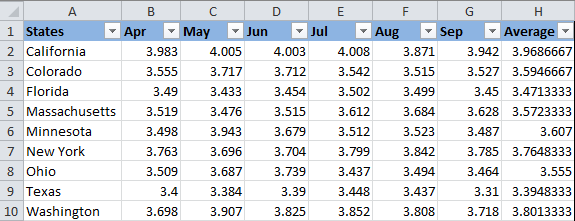
注意: 此示例的屏幕截圖是在 Excel 2010 中拍攝的,但是在 Excel 2007 和 2013 中,按鈕、對話框和設置將完全相同或略有不同。
因此,這是您需要逐步執行的操作:
- 選擇要更改單元格填充顏色的表格或範圍。 在這個例子中,我們強調 $B$2:$H$10 (未選擇包含州名稱的列標題和第一列)。
- 點擊 首頁
(首頁),在部分 樣式 (樣式)單擊 條件格式 (條件格式)> 新規則 (創建規則)。

- 在對話框的頂部 新格式規則 (創建格式規則)在字段中 選擇規則類型 (選擇規則類型)選擇 僅格式化包含以下內容的單元格 (僅格式化包含的單元格)。
- 在對話框底部的框中 僅使用格式化單元格 (僅格式化滿足以下條件的單元格)設置規則的條件。 我們選擇僅格式化具有以下條件的單元格: 單元格值 (單元格值) - 大於 (更多的) - 3.7如下圖所示。
 然後按下按鈕 尺寸 (格式)選擇在滿足指定條件時應應用哪種填充顏色。
然後按下按鈕 尺寸 (格式)選擇在滿足指定條件時應應用哪種填充顏色。 - 在出現的對話框中 單元格格式 (格式化單元格)選項卡 填 (填充)並選擇一種顏色(我們選擇了紅色)並單擊 OK.

- 之後,您將返回窗口 新格式規則 (創建格式規則)字段中的位置 預覽 (Sample) 將顯示您的格式示例。 如果您滿意,請點擊 OK.

格式設置的結果將如下所示:
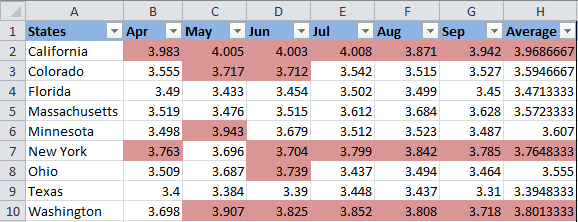
由於我們需要設置另一個條件,允許我們將值小於或等於的單元格的填充顏色更改為綠色 3.45,然後再次按下按鈕 新規則 (創建規則)並重複步驟 3 到 6,設置所需的規則。 下面是我們創建的第二個條件格式規則的示例:
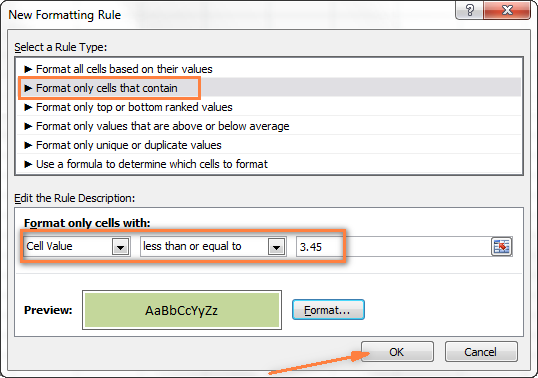
一切準備就緒後——點擊 OK. 您現在有一個格式精美的表格,可以讓您一目了然地查看不同州的最高和最低汽油價格。 對他們有好處,在德克薩斯! 🙂
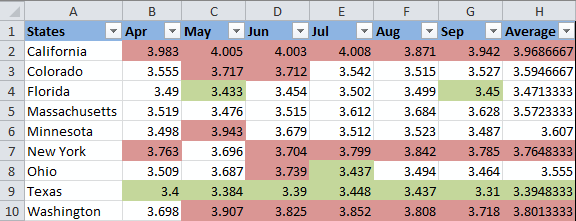
小提示: 同樣,您可以根據單元格的值更改字體顏色。 為此,只需打開選項卡 字體 (字體)在對話框中 單元格格式 (單元格格式),就像我們在步驟 5 中所做的那樣,然後選擇所需的字體顏色。
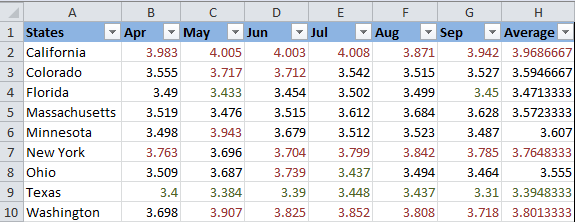
如何根據當前值設置恆定的單元格顏色
一旦設置,填充顏色不會改變,無論以後單元格的內容如何變化。
問題: 您想根據當前值調整單元格的顏色,並且即使單元格的值發生變化,您也希望填充顏色保持不變。
決定: 使用該工具查找具有特定值(或值)的所有單元格 找到所有 (查找全部),然後使用對話框更改找到的單元格的格式 單元格格式 (單元格格式)。
這是 Excel 幫助文件、論壇或博客中沒有解釋且沒有直接解決方案的少數任務之一。 這是可以理解的,因為這項任務並不典型。 然而,如果您需要永久更改單元格填充顏色,即一勞永逸(或直到您手動更改),請按照以下步驟操作。
查找並選擇滿足給定條件的所有單元格
這裡有幾種可能的情況,具體取決於您要尋找的價值類型。
例如,如果您想為具有特定值的單元格著色, 50, 100 or 3.4 - 然後在選項卡上 首頁 (首頁)中的部分 編輯 (編輯)點擊 查找選擇 (查找並突出顯示)> 發現 (尋找)。
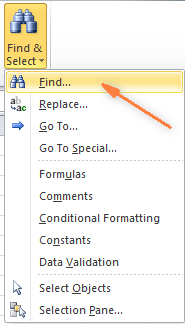
輸入所需的值並單擊 找到所有 (找到所有)。
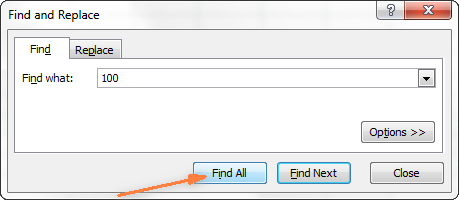
小提示: 在對話框的右側 查找和替換 (查找和替換)有一個按鈕 選項 (選項),按哪個,您將可以訪問許多高級搜索設置,例如 區分大小寫 (區分大小寫)和 匹配整個單元格內容 (整個單元格)。 您可以使用星號 (*) 等通配符來匹配任何字符串,或使用問號 (?) 來匹配任何單個字符。
關於前面的例子,如果我們需要從 3.7 至 3.799,那麼我們將設置以下搜索條件:
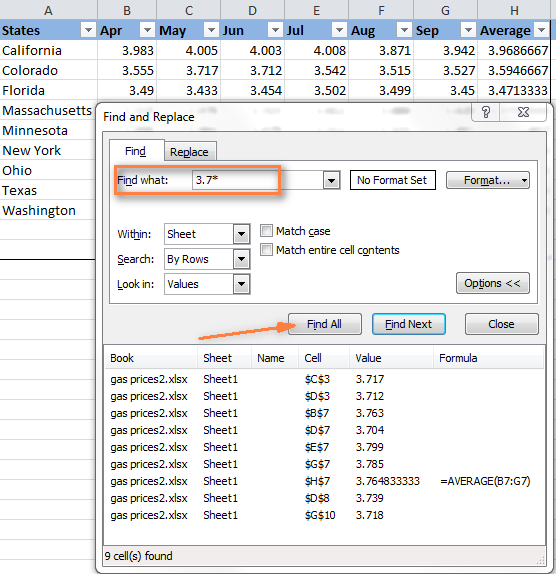
現在單擊對話框底部的任何找到的項目 查找和替換 (查找和替換)並單擊 按Ctrl + A突出顯示所有找到的條目。 之後按下按鈕 fermer (關)。
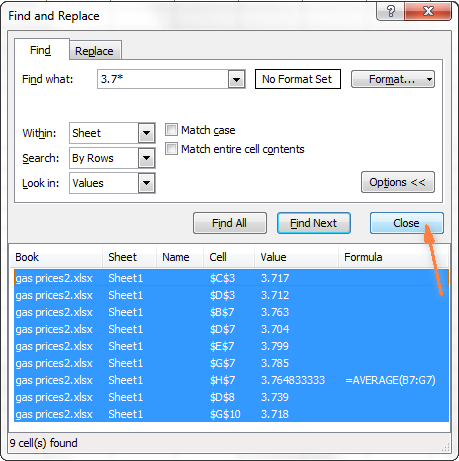
這是您可以使用選項選擇具有給定值(值)的所有單元格的方法 找到所有 (查找全部)在 Excel 中。
然而,在現實中,我們需要找到所有超過 $ 3.7. 不幸的是工具 查找和替換 (查找和替換)無法幫助我們解決這個問題。
使用單元格格式對話框更改選定單元格的填充顏色
您現在選擇了具有給定值(或值)的所有單元格,我們只是使用工具完成了此操作 查找和替換 (查找和替換)。 您所要做的就是為選定的單元格設置填充顏色。
打開一個對話框 單元格格式 (單元格格式)以 3 種方式中的任何一種:
- 緊迫 Ctrl + 1.
- 通過用鼠標右鍵單擊任何選定的單元格並從上下文菜單中選擇項目 單元格格式 (單元格格式)。
- 選項卡 首頁 (首頁) > 細胞。 細胞。 (細胞)> 尺寸 (格式) > 單元格格式 (單元格格式)。
接下來,根據需要調整格式選項。 這次我們將填充顏色設置為橙色,只是為了改變🙂
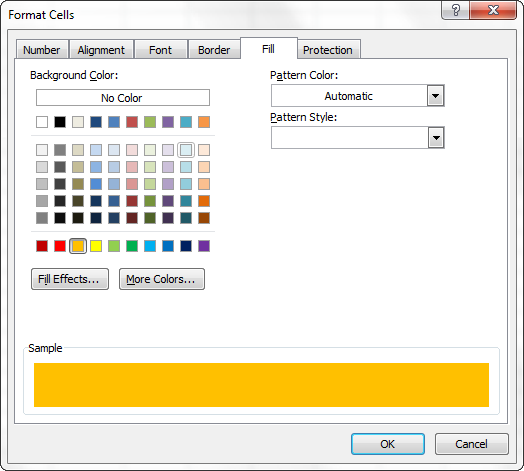
如果您只想更改填充顏色而不觸及其餘格式選項,只需單擊按鈕 填色 (填充顏色)並選擇您喜歡的顏色。
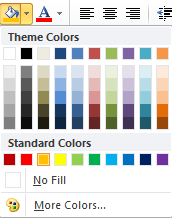
這是我們在 Excel 中更改格式的結果:
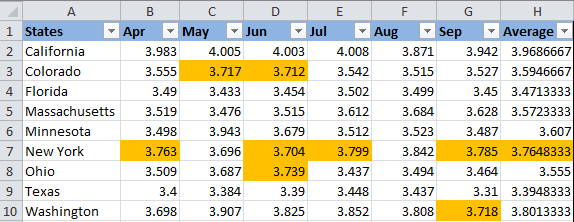
與之前的方法(使用條件格式)不同,以這種方式設置的填充顏色永遠不會在您不知情的情況下自行改變,無論值如何變化。
更改特殊單元格的填充顏色(為空,公式中有錯誤)
與前面的示例一樣,您可以通過兩種方式更改特定單元格的填充顏色:動態和靜態。
使用公式更改 Excel 中特殊單元格的填充顏色
單元格顏色將根據單元格的值自動更改。
您很可能會在 99% 的情況下使用這種方法來解決問題,也就是說,單元格的填充將根據您指定的條件發生變化。
例如,讓我們再次使用汽油價格表,但這次我們將添加更多狀態,並使一些單元格為空。 現在看看如何找到這些空單元格並更改它們的填充顏色。
- 在高級選項卡上 首頁 (首頁)中的部分 樣式 (樣式)單擊 條件格式 (條件格式)> 新規則 (創建規則)。 就像示例的第二步如何根據其值動態更改單元格的顏色一樣。
- 在對話框中 新格式規則 (創建格式規則)選擇一個選項 使用公式確定哪些單元格 格式化 (使用公式確定要格式化的單元格)。 進一步進入領域 格式化此公式為真的值 (以下公式為真的格式值)輸入公式之一:
- 更改空單元格的填充
=ISBLANK()=ЕПУСТО() - 更改包含返回錯誤的公式的單元格的陰影
=ISERROR()=ЕОШИБКА()
由於我們想改變空單元格的顏色,我們需要第一個函數。 輸入它,然後將光標放在括號之間並單擊該行右側的範圍選擇圖標(或手動鍵入所需的範圍):
=ISBLANK(B2:H12)=ЕПУСТО(B2:H12)
- 更改空單元格的填充
- 按 尺寸 (格式),在選項卡上選擇所需的填充顏色 填 (填充),然後單擊 OK. 示例“如何根據單元格的值動態更改單元格的顏色”的第 5 步給出了詳細說明。 您設置的條件格式示例如下所示:

- 如果您對顏色滿意,請單擊 OK. 您將看到創建的規則將如何立即應用於表。

靜態更改特殊單元格的填充顏色
配置後,無論單元格的值如何,填充都將保持不變。
如果要為空單元格或公式包含錯誤的單元格設置永久填充顏色,請使用以下方法:
- 選擇表格或範圍並單擊 F5打開對話框 轉到 (跳躍),然後按下按鈕 特別 (強調)。

- 在對話框中 去特別 (選擇一組單元格)勾選選項 空白 (空白單元格)選擇所有空單元格。
 如果要突出顯示包含錯誤公式的單元格,請選中該選項 公式 (公式)> 錯誤 (錯誤)。 如上圖所示,還有許多其他設置可供您使用。
如果要突出顯示包含錯誤公式的單元格,請選中該選項 公式 (公式)> 錯誤 (錯誤)。 如上圖所示,還有許多其他設置可供您使用。 - 最後,使用對話框更改所選單元格的填充或設置任何其他格式選項 單元格格式 (格式化單元格),如更改所選單元格的填充中所述。
不要忘記,即使在空單元格中填充值或更正公式中的錯誤時,以這種方式進行的格式設置也會保留。 很難想像有人可能需要走這條路,除了實驗的目的🙂










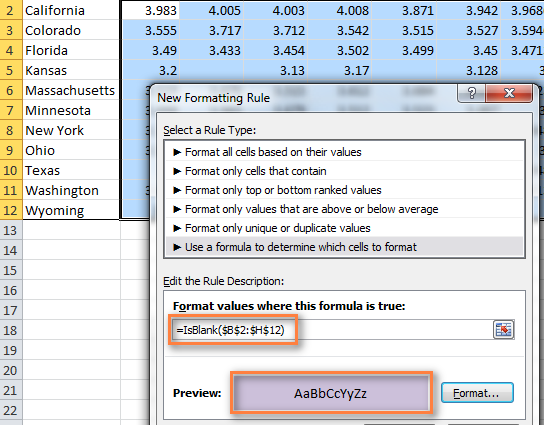
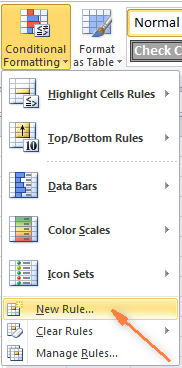
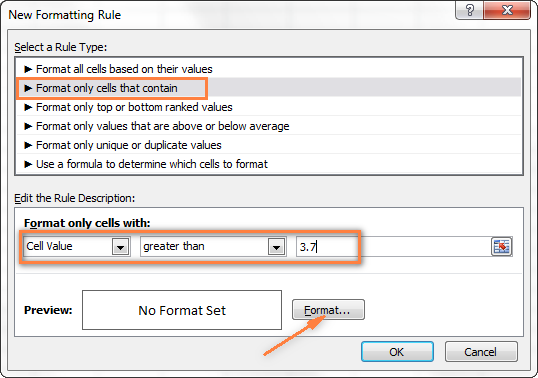 然後按下按鈕 尺寸 (格式)選擇在滿足指定條件時應應用哪種填充顏色。
然後按下按鈕 尺寸 (格式)選擇在滿足指定條件時應應用哪種填充顏色。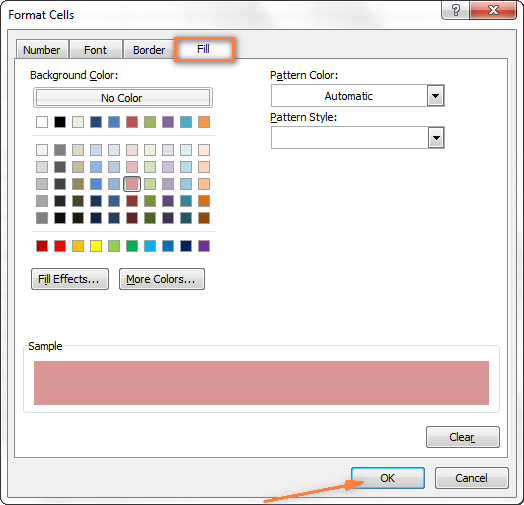

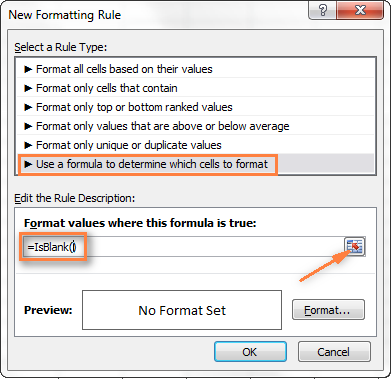
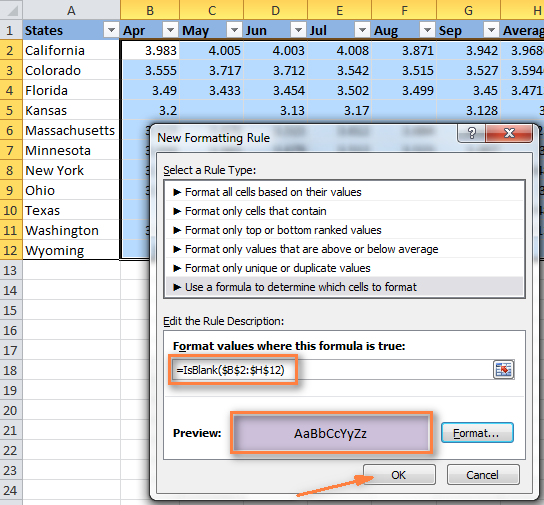
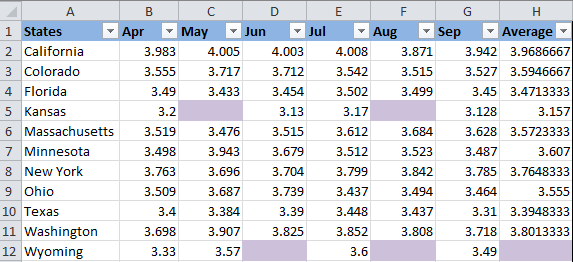
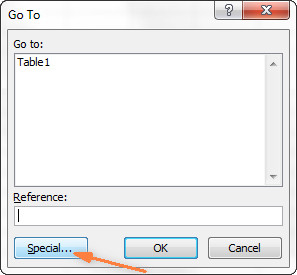
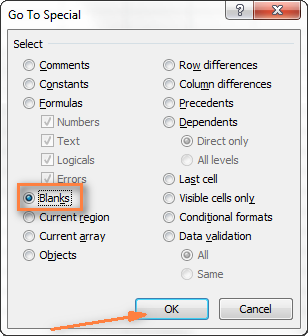 如果要突出顯示包含錯誤公式的單元格,請選中該選項 公式 (公式)> 錯誤 (錯誤)。 如上圖所示,還有許多其他設置可供您使用。
如果要突出顯示包含錯誤公式的單元格,請選中該選項 公式 (公式)> 錯誤 (錯誤)。 如上圖所示,還有許多其他設置可供您使用。